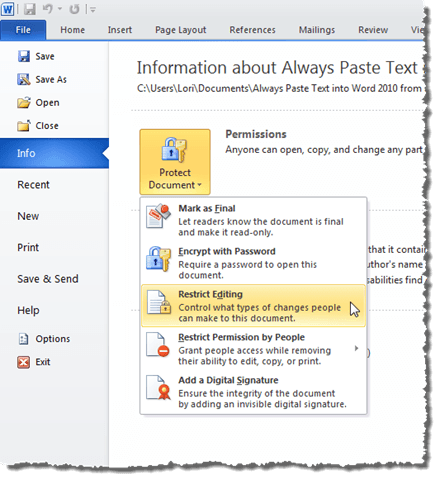
Mit Word können Sie steuern, welche Änderungen andere Personen an Dokumenten vornehmen, die Sie elektronisch verteilen. Sie können alle an dem Dokument vorgenommenen Änderungen problemlos nachverfolgen. Jeder Text, der geändert wurde, wird rot angezeigt. Das Verfahren zum Einschränken der Bearbeitung eines Word-Dokuments unterscheidet sich geringfügig, je nachdem, ob Sie eine neuere oder ältere Version von Word verwenden.
Wort 2010 bis 2016
Klicken Sie auf, um die Bearbeitung eines Word-Dokuments einzuschränken Datei Tab.

Auf der Datei Klicken Sie auf die Registerkarte Dokument schützen und wählen Sie die Bearbeitung einschränken Möglichkeit.

Das Formatierung und Bearbeitung einschränken Fensteranzeigen. Wählen Sie zum Anwenden von Bearbeitungsbeschränkungen auf das aktuelle Dokument Erlauben Sie nur diese Art der Bearbeitung im Dokument Kontrollkästchen unter 2. Einschränkungen bearbeiten Es gibt also ein Häkchen im Kästchen. Wählen Sie im Dropdown-Menü eine der folgenden Optionen aus.
- Verfolgte Änderungen - Mit dieser Option können Sie Änderungen verfolgen, die von nicht autorisierten Benutzern vorgenommen wurden. Der geänderte Text wird rot angezeigt.
- Bemerkungen - Mit dieser Option können Benutzer Kommentare in das aktuelle Dokument eingeben.
- Formulare ausfüllen - Mit dieser Option kann der Benutzer die Formulare im aktuellen Dokument bearbeiten.
- Keine Änderungen (schreibgeschützt) - Diese Option verbietet jedem, Änderungen am aktuellen Dokument vorzunehmen.

Klicken Sie auf, um die ausgewählten Bearbeitungseinschränkungen anzuwenden Ja, Erzwingen Sie den Schutz Taste.

In einem Dialogfeld werden Sie nach einem Optionskennwort gefragt. Wenn Sie dem eingeschränkten Dokument ein Kennwort zuweisen, ist dieses Kennwort erforderlich, um die Einschränkungen zu entfernen. Geben Sie, falls gewünscht, ein Kennwort in das Eingabefeld Neues Kennwort eingeben und erneut in das Kennwort erneut eingeben ein, um das Bearbeitungsfeld zu bestätigen. Klicken OK.
HINWEIS: Wenn Sie dem Dokument kein Kennwort zuweisen möchten, klicken Sie auf OK ohne ein Passwort einzugeben. Die Einschränkungen werden weiterhin auf das Dokument angewendet. Seien Sie jedoch gewarnt, dass jeder die Einschränkungen aus dem Dokument entfernen kann.

Die Einschränkungen wurden auf das Dokument angewendet.

Alle an diesem Dokument vorgenommenen Änderungen werden jetzt verfolgt und rot angezeigt.

Um die Einschränkungen aus dem aktuellen Dokument zu entfernen, öffnen Sie das Symbol Formatierung und Bearbeitung einschränken wie zuvor in diesem Abschnitt erwähnt, und klicken Sie auf die Schaltfläche Stoppen Sie den Schutz Schaltfläche am unteren Rand des Bereichs.

Wenn Sie dem eingeschränkten Dokument ein Kennwort zugewiesen haben, geben Sie Ihr Kennwort ein, wenn Sie dazu aufgefordert werden, und klicken Sie auf OK.

HINWEIS: Wenn Sie den Schutz für ein Dokument beenden, bleiben alle verfolgten Änderungen so lange verfolgt, bis Sie sie akzeptieren oder ablehnen. Die vollständige Verwendung der Funktion zur Änderungsnachverfolgung würde den Rahmen dieses Beitrags sprengen. In diesem Beitrag zeigen wir Ihnen nur, wie Sie alle Änderungen ablehnen, damit Sie Ihr Dokument in den ursprünglichen Zustand zurückversetzen können.
Klicken Sie auf, um alle in Ihrem Dokument nachverfolgten Änderungen abzulehnen Rezension Registerkarte (falls noch nicht aktiv) und klicken Sie auf die Schaltfläche Ablehnen Taste in der Änderungen Sektion. Wählen Alle Änderungen im Dokument ablehnen aus dem Dropdown-Menü.

Alle Änderungen im Dokument werden zurückgesetzt und das Dokument wird in den ursprünglichen Zustand versetzt.

Verstecken oder anzeigen Formatierung und Bearbeitung einschränken klicken Sie auf die Schaltfläche Rezension Registerkarte und klicken Sie auf die Schaltfläche Bearbeitung einschränken Taste.

Verstecken und Zeigen der Formatierung und Bearbeitung einschränken Fenster wird in Word 2007 anders ausgeführt Formatierung und Bearbeitung einschränken klicken Sie auf die Schaltfläche Rezension Klicken Sie auf die Registerkarte Dokument schützen und wählen Sie Formatierung und Bearbeitung einschränken aus dem Dropdown-Menü erneut.
Wenn Sie in allen Versionen von Word festlegen, dass Benutzer Kommentare in das Dokument eingeben können, können Sie angeben, welche Benutzer in welchen Teilen des Dokuments Kommentare abgeben dürfen. Wenn Sie festlegen, dass keine Änderungen am Dokument vorgenommen werden sollen, können Sie auch angeben, welche Benutzer keine Änderungen vornehmen dürfen.
Word 2007
Klicken Sie auf, um die Bearbeitung eines Word 2007-Dokuments einzuschränken Rezension Registerkarte in der Multifunktionsleiste.

Drücke den Dokument schützen Taste ganz rechts vom Rezension Tab. Wählen Formatierung und Bearbeitung einschränken Aus dem Dropdown-Menü wird ein Häkchen neben der Option angezeigt.

Es ist erwähnenswert, dass diese Funktion eine sehr grundlegende Sicherheit für Ihr Dokument bietet und von technisch versierten Personen leicht umgangen werden kann. In den neueren Versionen von Word ist dies etwas schwieriger, aber es ist immer noch möglich. Denken Sie also daran. Genießen!

